商品コレクションを使用すると、関連する商品をグループ化できるため、顧客が商品を見つけて購入しやすくなります。これらのコレクションを ClickFunnels ページに表示すると、ショッピング エクスペリエンスが向上し、売上が増加します。この記事では、「製品コレクション」要素を使用して製品コレクションを紹介する方法を学びます。
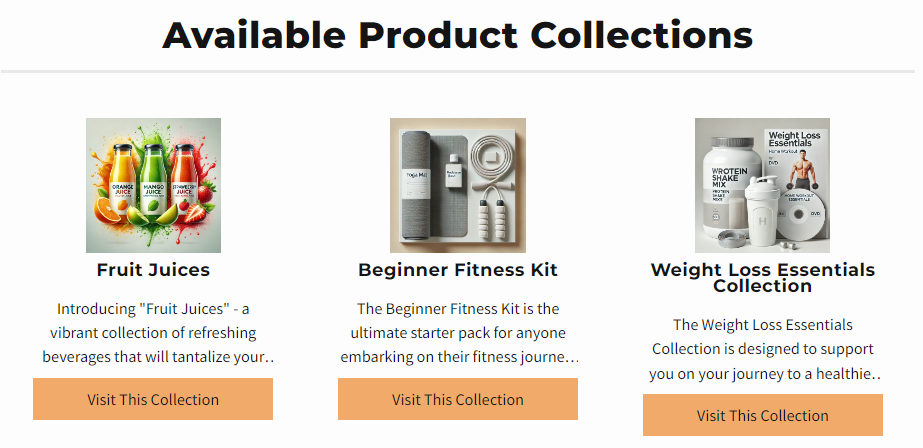
大事な
製品コレクションは、ClickFunnelsストアでのみ販売されています。目標到達プロセス内に個別の商品として追加することはできません。
必要条件
アクティブなClickFunnelsアカウント
「商品コレクション」に含まれる各商品が オンラインストアに表示されるように設定されていることを確認します。
製品コレクション要素の追加
製品コレクションを表示するページの ClickFunnels ページ エディター を開きます。
目的の行の「 要素の追加」 をクリックして、「 要素」 メニューを開きます。
[ コレクション] セクションまでスクロールし、[ 商品コレクション ] 要素を選択します。
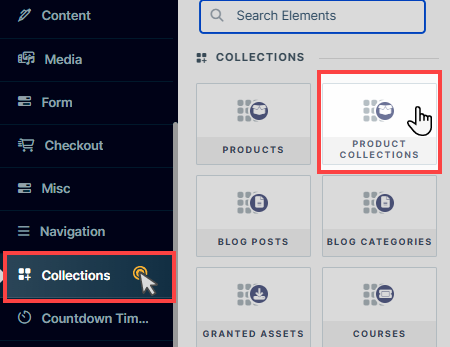
「製品コレクション」要素を追加すると、コンテナ内に追加する 列 の数を選択するように求められます。標準は 1 列ですが、設計の好みに基づいてさらに多くの列を選択できます。
名前、画像、価格などの動的な商品の詳細を追加すると、商品コレクションの設定からデータが自動的に取得され、ページが最新の状態に保たれます。次の要素を含めることができます。
名前: 製品コレクションの名前を表示する 名前 要素を追加します。
説明: コレクションの説明を表示する Description 要素を追加します。
画像: コレクションの画像を表示する Image 要素を追加します。
リンク: リンク 要素を追加して、行動を促すフレーズボタンを提供します。クリックすると、システムはそれらを関連製品コレクションページにリダイレクトします。
各要素をクリックして、その設定にアクセスします。フォント、色、間隔、レイアウトを調整してページのデザインに合わせて調整し、統一感のある外観を実現します。
製品要素のカスタマイズ
設定へのアクセス
コレクション要素にカーソルを合わせると、その境界線がマゼンタで強調表示されます。その設定にアクセスするには、耳のアイコン⚙️をクリックするか、要素を直接クリックします。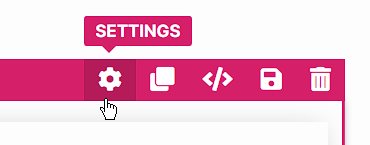
上マージン
 「上余白」設定では、現在のコンテナ(セクション、行、フレックス、エレメント)とそのすぐ上にあるコンテナとの間のスペースを制御できます。以前のコンテナが存在しない場合、マージンは親コンテナを基準にして適用されます。先行コンテナが追加されていない場合、Body は親になります。
「上余白」設定では、現在のコンテナ(セクション、行、フレックス、エレメント)とそのすぐ上にあるコンテナとの間のスペースを制御できます。以前のコンテナが存在しない場合、マージンは親コンテナを基準にして適用されます。先行コンテナが追加されていない場合、Body は親になります。
デバイスアイコン ( px) またはパーセンテージ (%) で値を手動で入力して、画面サイズ全体で一貫した間隔を作成します。

コレクション設定
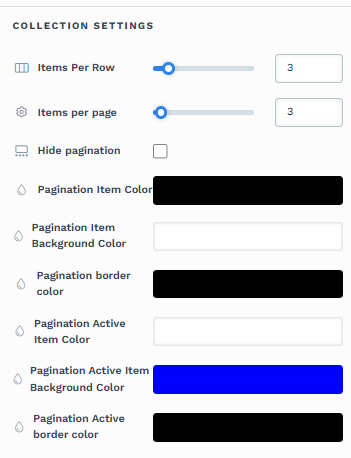
コレクション設定では、コンテナ内でグリッドアイテム(カード)を配置およびページ分割する方法を構成できます。
行あたりの項目: グリッドの各行に表示する項目の数を選択します。レイアウトは新しい行に折り返され、小さな画面に自動的に適応します。
ページあたりのアイテム数: コンテナ内の 1 つのページにレンダリングされるアイテムの総数を設定します。コレクションにこの数を超える場合、ClickFunnels は追加のページを作成します。
ページネーションを非表示にする: ページネーションをオンまたはオフにします。有効にすると、ページ番号コントロールが削除され、対象となるすべての項目が 1 つの連続したリストにレンダリングされます。非常に大きなコレクションの場合は、読み込み時間とナビゲーションを改善するために、ページネーションをオンのままにしておくことを検討してください。
ページネーションアイテムの色: ページネーションアイテムのテキスト/アイコンの色(例:数字の1、2、3)。
ページネーション項目の背景色: 非アクティブなページネーション項目の背景色。
ページネーションの境界線の色: 各ページネーション項目の周りの境界線の色。
ページネーションアクティブアイテムの色:現在の(アクティブな)ページアイテムのテキスト/アイコンの色。
ページネーションアクティブアイテムの背景色: アクティブなページアイテムの背景色。
ページネーションアクティブな境界線の色: アクティブなページ項目の境界線の色。
ヒント:
アクセシビリティのために、ページ番号が読みやすいように、十分なコントラストのあるページネーション色を使用します。
詳細設定

コンテナ (セクション、行、列、および要素) をさらにカスタマイズするために、ClickFunnels には、スタイル、高度な CSS、アニメーション、およびレンダリング ロジックを制御できる 詳細 設定が用意されています。これらの高度な機能を専用の記事に分けて、1 か所にまとめたコンテンツが多すぎて圧倒されないようにし、ドキュメントを簡潔に保ちます。詳細については、次のリソースを参照してください。
Advanced Settings - Customize Styles: コンテンツを動的に入力し、コンテナーを配置し、z-index を適用する方法について説明します。
Advanced Settings - Customize Animation: アニメーションの追加方法、出入り効果の制御方法、アニメーション遅延の調整方法 を学習 します。
詳細設定 - ロジックのカスタマイズ: 条件付きロジックを要素に適用し、カスタム属性を追加する方法を学習します。
コントロールパネル
要素コントロール パネルは、ページ エディターのすべての要素の下部に表示され、その要素の重要な設定とアクションにすばやくアクセスできます。各アイコンが表す内容は次のとおりです。.png)
ALL: 要素はすべてのデバイス (デスクトップ、タブレット、モバイル) に表示されます。
デスクトップアイコン:要素はデスクトップビューにのみ表示されます。
モバイルアイコン:要素はモバイルビューでのみ表示されます。
目のアイコン: これを使用して、ページから要素を非表示にします。要素はエディターに引き続き表示されますが、訪問者には表示されません。
コード アイコン: このアイコンはコード エディターを開き、カスタム CSS または JavaScript コードを挿入して要素の動作やスタイルを変更できます。
ゴミ箱アイコン: ページエディタから要素を完全に削除します。